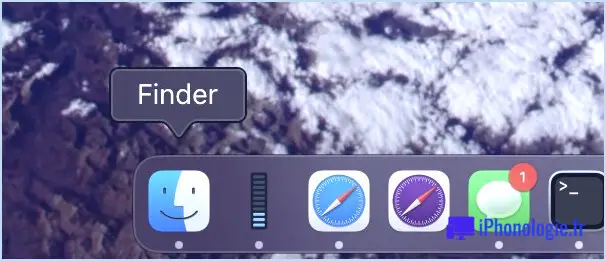Comment réinitialiser le mot de passe MacOS dans MacOS Big Sur, Catalina, Mojave
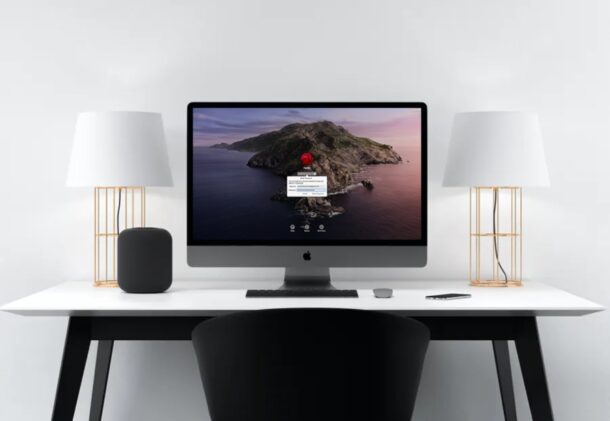
Avez-vous oublié ou perdu le mot de passe du compte utilisateur de votre Mac? Heureusement, macOS Big Sur, Catalina et Mojave facilitent la réinitialisation de ce mot de passe, et vous pouvez le faire en quelques secondes, quel que soit votre Mac, avec l'aide de votre identifiant Apple.
De nos jours, presque tous les propriétaires d'appareils Apple ont actuellement un identifiant Apple utilisé pour effectuer des acquisitions sur l'App Store, s'inscrire à des services tels que iCloud, Apple Music, etc. Par conséquent, il existe une opportunité respectable que vous avez actuellement autorisée à accéder à votre compte Apple sur le Mac que vous utilisez. Tant que vous avez autorisé la réinitialisation du mot de passe à l'aide de l'identifiant Apple sur votre Mac, vous aurez certainement la possibilité de réinitialiser facilement le mot de passe de connexion de votre Mac à l'aide de l'identifiant Apple.
Continuez à lire si vous souhaitez découvrir comment réinitialiser un mot de passe macOS dans macOS Big Sur, Catalina ou Mojave avec simplement votre compte Apple.
Comment réinitialiser le mot de passe MacOS dans macOS Big Sur, Catalina, Mojave avec un identifiant Apple
Cette méthode est applicable à toutes les variantes actuelles de macOS, mais il ne suffit pas de s'enregistrer sur votre Mac avec un compte Apple. Autoriser la réinitialisation du mot de passe à l'aide de l'identifiant Apple est facultatif et également désactivé par défaut, vous devrez donc vous assurer qu'il est possible d'utiliser cette fonctionnalité. De même, vous perdrez l'accès au trousseau du compte précédent sans avoir le mot de passe, donc si vous pouvez garder à l'esprit le mot de passe, c'est la bien meilleure alternative.
- À l'écran de démarrage ou à l'écran de connexion de votre Mac, cliquez sur le symbole énigme juste à côté de la zone de mot de passe.

- Cela exposera certainement votre indice de mot de passe, ce qui pourrait vous aider à rafraîchir votre mémoire et si c'est le cas, entrez simplement le mot de passe ... en supposant que vous ne vous souvenez pas du mot de passe, vous découvrirez le choix de réinitialiser le mot de passe à l'aide de votre identifiant Apple. . Cliquez sur le symbole de la flèche pour mieux continuer.
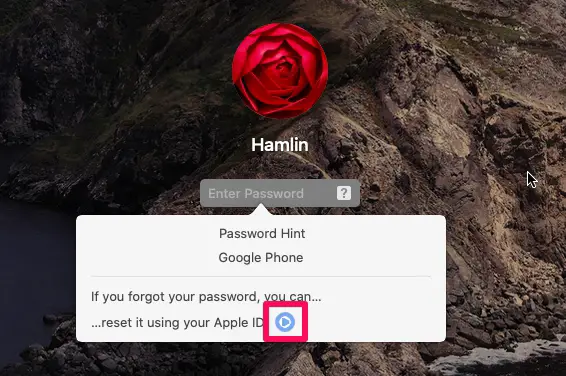
- Ensuite, entrez simplement vos informations de connexion Apple ID et cliquez sur "Réinitialiser le mot de passe".
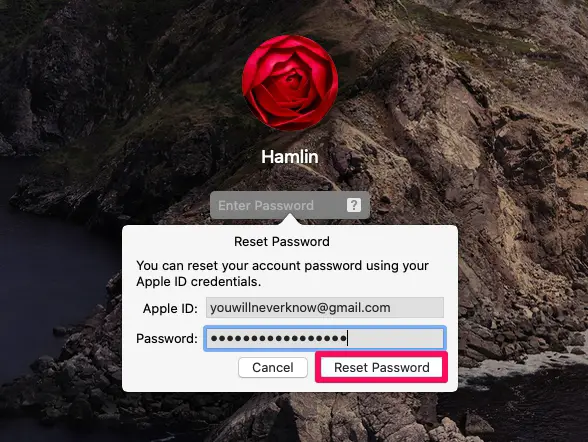
- Vous recevrez un avertissement indiquant que vous devrez créer un nouveau trousseau pour enregistrer les mots de passe du client. Pour accéder aux informations précédentes du trousseau, vous aurez besoin de l'ancien mot de passe. Cliquez sur "OK" pour passer à l'étape suivante.
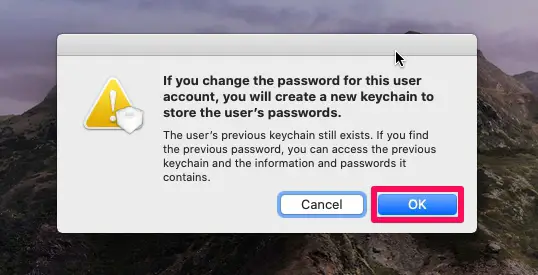
- Votre Mac redémarrera certainement maintenant dans l'assistant de récupération où vous pourrez réinitialiser le mot de passe utilisateur de votre Mac. Saisissez votre tout nouveau mot de passe préféré, sélectionnez un conseil, puis cliquez sur «Suivant» pour terminer le traitement.
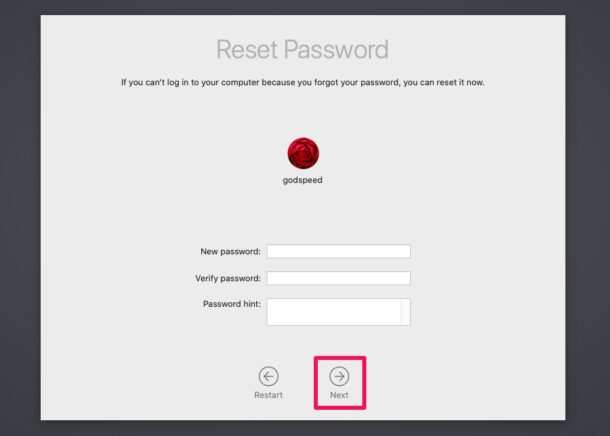
C'est à peu près tout ce qu'il y a à faire, vous aurez réinitialisé le mot de passe de votre Mac en utilisant simplement votre identifiant Apple.
Il ne fait aucun doute qu'il s'agit du moyen le plus pratique de réinitialiser le mot de passe de votre Mac, car il n'est pas nécessaire que vous vous mettiez dans un réglage de guérison, que vous choisissiez un lecteur de démarrage ou que vous fassiez quelque chose de difficile. Cependant, cette méthode convient uniquement si l'option facultative «Autoriser le client à réinitialiser le mot de passe avec l'identifiant Apple» a été inspectée à l'avance. Notez que cet attribut existait également dans les versions précédentes de Mac OS X, mais il était décrit comme utilisant un mot de passe iCloud pour se connecter sur le Mac.
Cette astuce fonctionne également si vous entrez à plusieurs reprises un mot de passe incorrect, où il vous sera demandé de réinitialiser un mot de passe oublié en utilisant également l'identifiant Apple sur le Mac, une fonction qui existe depuis un certain temps mais qui est plus parfaitement intégrée dans la modernité. jour des versions de macOS.
Si cela ne fonctionne pas parce que vous n'avez pas l'option de mot de passe Apple ID / iCloud disponible, vous n'êtes pas totalement sans espoir. D'autres techniques existent, mais elles sont beaucoup plus compliquées et vous devrez également démarrer votre appareil dans les utilitaires macOS en maintenant Commande + R, puis utiliser Terminal pour réinitialiser le mot de passe de votre Mac en utilisant une approche plus complexe qui revient à l'ancien Mac. Versions OS X. Pour être honnête, ce n'est pas si difficile étant donné que vous ne taperez que "resetpassword" sans les guillemets dans le terminal pour accéder à la sélection de nourriture de réinitialisation de mot de passe.
Mais que se passe-t-il si vous avez non seulement oublié votre mot de passe Mac, mais également votre mot de passe Apple ID après avoir utilisé Face ID ou Touch ID pour vous connecter aussi longtemps à votre maquillage? La bonne nouvelle est que vous pouvez réinitialiser le mot de passe de votre compte Apple à partir d'Internet en répondant aux questions de sécurité que vous avez définies lors de la création du compte.
Nous souhaitons que vous ayez la possibilité de réinitialiser le mot de passe du compte utilisateur de votre Mac sans aucun problème. Que considérez-vous cette option pour réinitialiser le mot de passe avec l'identifiant Apple? Avez-vous utilisé une autre approche? Quelle technique vous a aidé? Partagez vos expériences, vos pensées et aussi des pointeurs dans les remarques.
Tant que vous avez autorisé la réinitialisation du mot de passe à l'aide de l'identifiant Apple sur votre Mac, vous pourrez réinitialiser rapidement le mot de passe de connexion de votre Mac en utilisant l'identifiant Apple. Vous perdrez l'accès au trousseau du compte précédent sans avoir le mot de passe, donc si vous pouvez garder à l'esprit le mot de passe, c'est le bien meilleur choix. Cela révélera votre astuce de mot de passe, ce qui pourrait vous aider à gérer votre mémoire et si c'est le cas, entrez simplement le mot de passe ... pensant que vous avez négligé le mot de passe, vous découvrirez le choix de réinitialiser le mot de passe en utilisant votre identifiant Apple. C'est à peu près tout ce qu'il y a à faire, vous aurez réinitialisé le mot de passe de votre Mac en utilisant simplement votre identifiant Apple. Que faire si vous avez non seulement oublié votre mot de passe Mac, mais également négligé votre mot de passe Apple ID après avoir utilisé Face ID ou Touch ID pour vous connecter à votre compte pendant si longtemps?